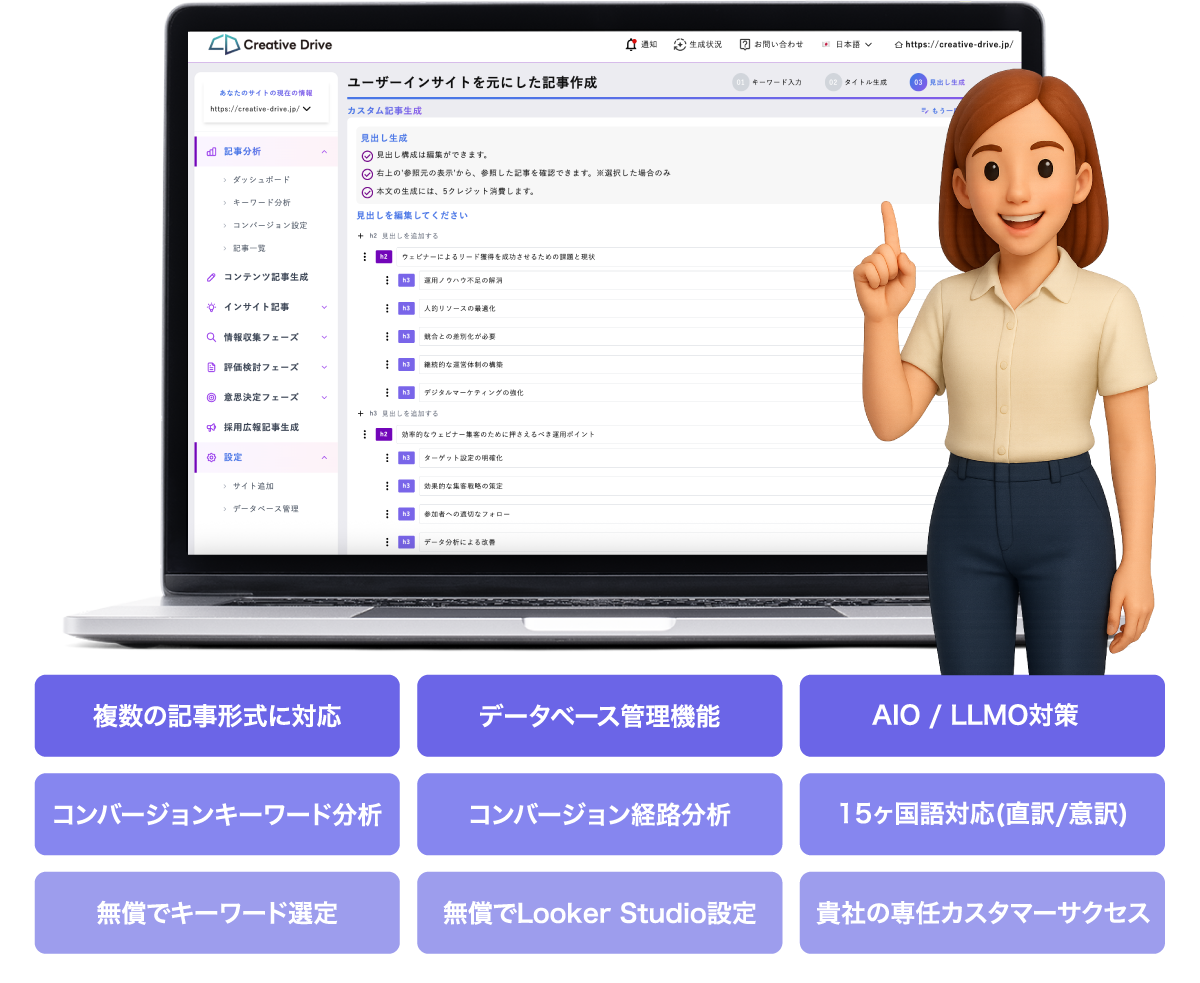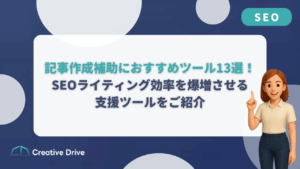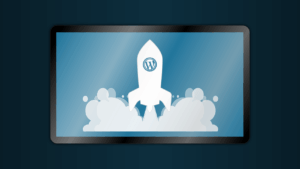インスタグラムをワードプレスに埋め込みする方法って? 簡単にできる手順も紹介
2025年06月28日
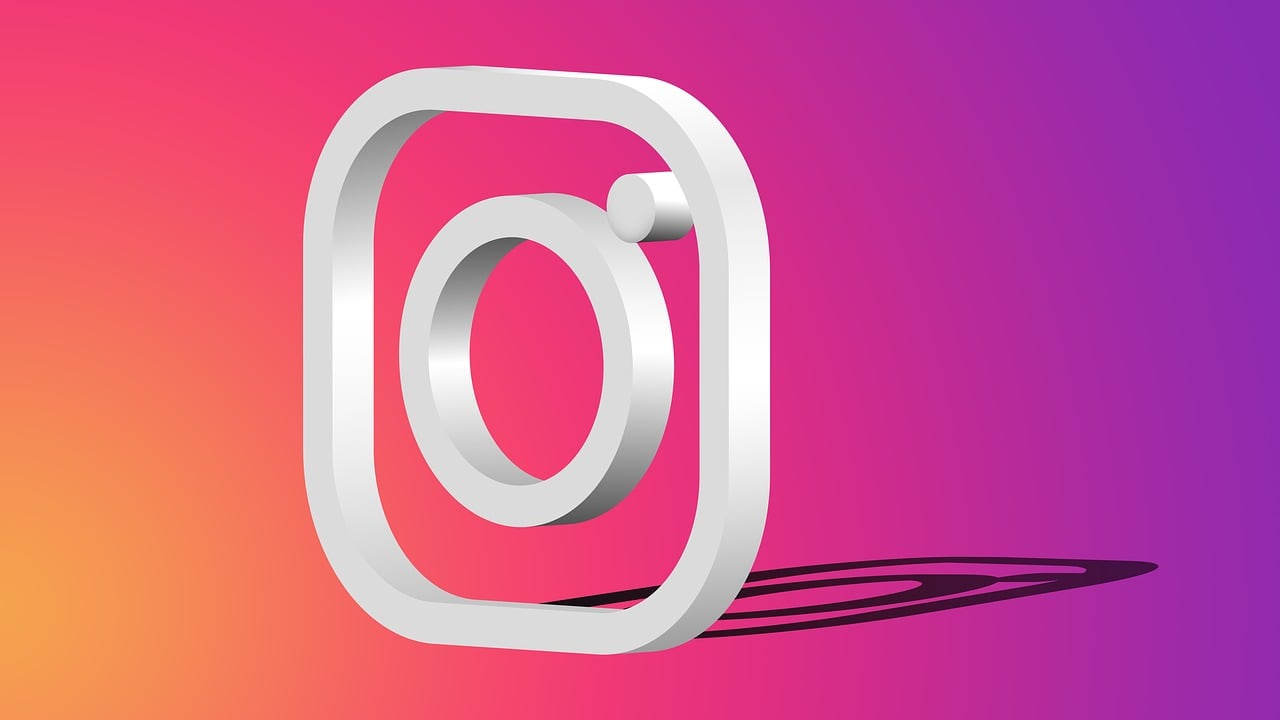
インスタグラムは写真や動画の視覚的な魅力を活かしたSNSで、企業や個人ブログでも人気の高い集客ツールです。ワードプレスにインスタ投稿を埋め込めば、サイトのビジュアルが豊かになるだけでなく、SNSとの連携によって読者の関心を高めることができます。
この記事では、インスタグラムの投稿をワードプレスに簡単に埋め込む方法や、うまく表示されない場合の対処法、フィード表示の方法などを初心者でもわかりやすく解説します。
目次
ワードプレスにインスタを埋め込む際に必要な前提条件
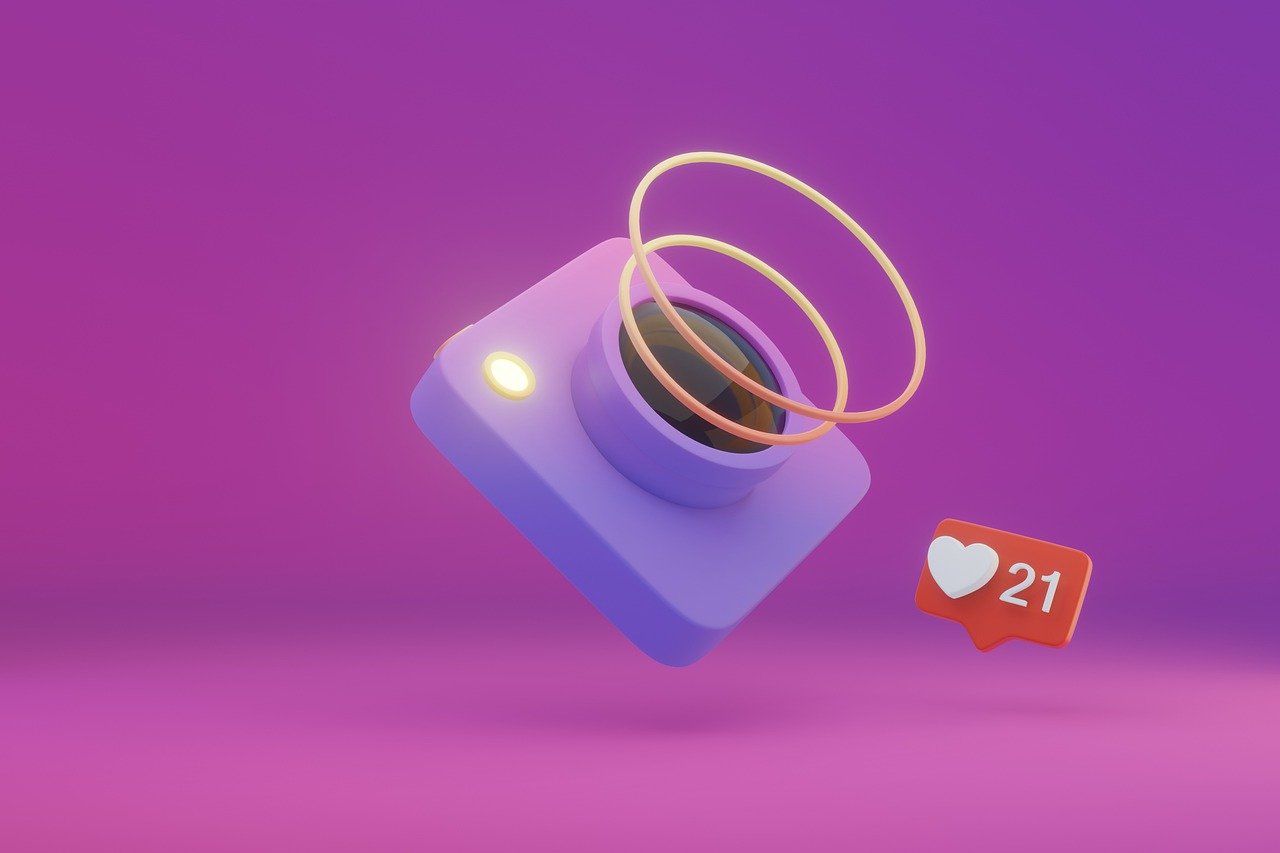
インスタ投稿をワードプレスに正しく表示させるには、いくつかの前提条件を満たしておく必要があります。まずは、ワードプレスにインスタを埋め込む際に必要な前提条件から紹介します。
インスタアカウントが公開になっているか
インスタグラムの投稿は、アカウントが「公開設定」になっていなければ、外部のサイトに埋め込んでも表示されません。プライベートアカウントや一部制限のかかった投稿では、URLを使っても「この投稿は表示できません」といったメッセージが表示されるだけになります。
特に企業や店舗などで活用する場合は、プロフィールの公開設定を確認しておくことが重要です。設定はインスタのプロフィール編集画面から確認・変更が可能です。
ワードプレスのバージョンを確認する
インスタ埋め込み機能が正常に動作するには、ワードプレスのバージョンが「5.0」以上であることが推奨されます。5.0からはブロックエディター(Gutenberg)が標準となり、URLを貼るだけで自動的にインスタ投稿が埋め込まれる仕組みが強化されました。
古いバージョンのままだと、埋め込みが機能しない場合もあるため、事前にダッシュボードの「更新」画面でバージョンをチェックし、必要に応じてアップデートしましょう。
埋め込み対象の投稿URLを確認する
埋め込むためには、正確な投稿URLを取得しておく必要があります。これはPCブラウザからインスタグラムを開き、該当投稿を表示してアドレスバーのURLをコピーするだけでOKです。
スマートフォンからも共有メニューでリンクを取得可能ですが、埋め込みに使う際はURLに余計なパラメーターが付かないよう注意が必要です。特に短縮URLやアプリ内共有リンクでは、うまく表示されないことがあります。
インスタ投稿をワードプレスに埋め込む2つの方法
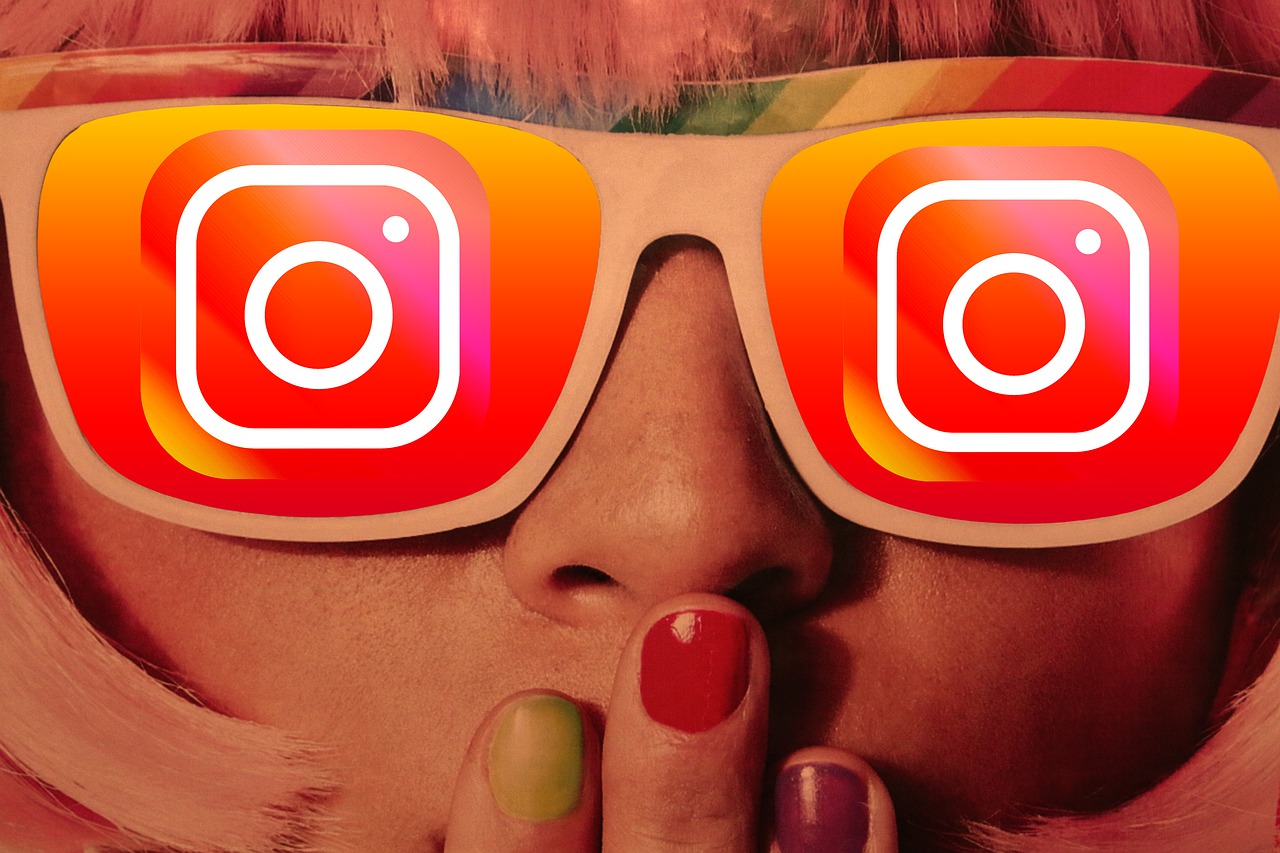
インスタグラムの投稿をワードプレスに埋め込む方法には、主に2通りあります。それぞれの方法と手順を詳しくみていきましょう。
方法①:URLをそのまま貼り付ける
インスタの投稿URLをワードプレスの投稿編集画面にそのまま貼り付けるだけで、自動的に埋め込み表示がされます。この方法は非常に簡単で、特別な設定やプラグインも必要ありません。
ブロックエディターを使っている場合は、「埋め込み」ブロックや「カスタムHTML」ブロックを使うことで、さらに整ったレイアウトにすることもできます。ただし、デザインの自由度はあまり高くないため、細かいカスタマイズが必要な場合はプラグインがおすすめです。
方法②:プラグインを使って埋め込む
より高度なデザインや複数投稿のフィード表示をしたい場合には、プラグインを活用するのが便利です。たとえば「Smash Balloon Social Photo Feed」は、公式APIを使って自動的に最新投稿を読み込み、レイアウトや表示件数なども自由に調整できます。
ビジュアル重視のサイトや頻繁に更新されるインスタアカウントを持っている場合は、こうしたプラグインを導入することで、手間をかけずに美しく表示させることが可能です。
インスタがうまく表示されないときの対処法
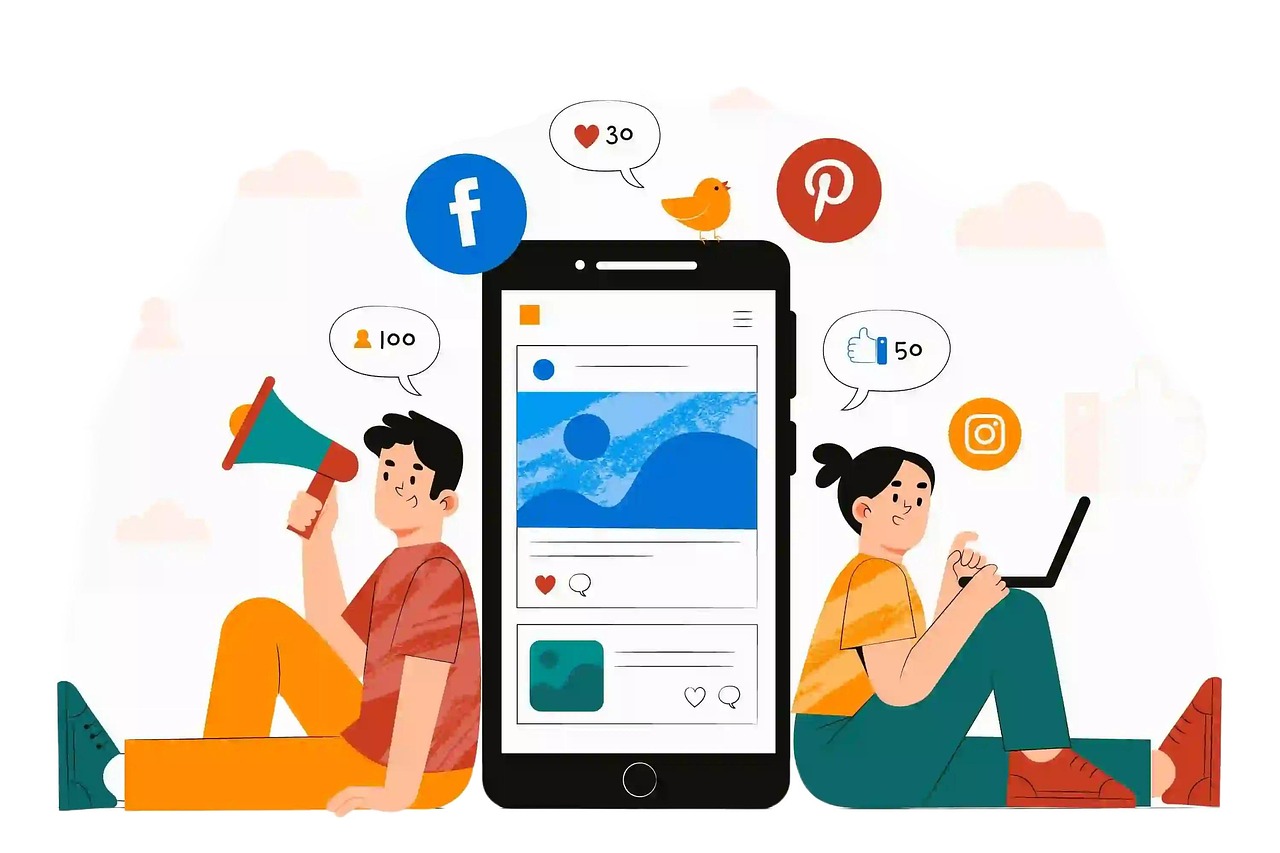
インスタ投稿の埋め込みを行っても、うまく表示されないことがあります。その原因はさまざまですが、多くは「アカウントの非公開設定」や「間違ったURLの使用」「プラグインの不具合」などが関係しています。
まずは各要因を一つひとつチェックし、必要な設定変更や再読み込みを試してみましょう。また、キャッシュの影響で表示が反映されないケースもあるため、ブラウザのキャッシュをクリアすることも忘れずに行いましょう。
インスタフィードをサイト全体に表示する方法

単発の投稿だけでなく、インスタグラムのフィード(最新投稿一覧)をワードプレスのサイトに表示したい場合には、ウィジェットやショートコードを活用するのがおすすめです。
プラグインを使えば、サイドバーやフッターに表示エリアを設けて、サイト訪問者に常に最新のインスタ投稿をアピールできます。レイアウトもレスポンシブ対応のものが多く、スマホ表示でも自然に見せることが可能です。ビジュアルを重視するサイトではとくに効果的です。
インスタの埋め込みに関するよくある質問
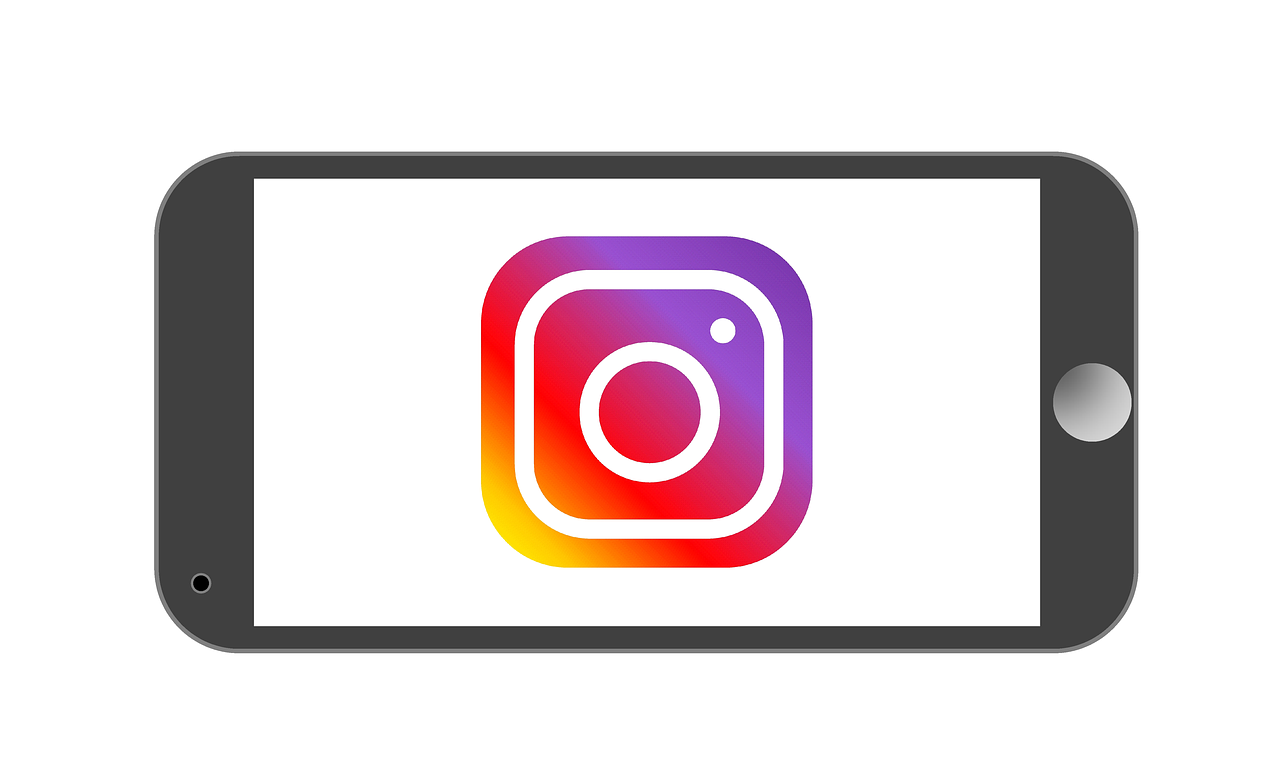
埋め込みできる投稿の種類は?
基本的に、静止画の投稿・動画の投稿・カルーセル(複数枚投稿)など、通常のインスタグラムの投稿はすべて埋め込みが可能です。ただし、広告投稿やストーリーズ、一部制限付きコンテンツについては表示されない場合があります。埋め込み前には投稿の種類と公開範囲を確認しておきましょう。
ストーリーズは埋め込める?
インスタのストーリーズは24時間で消える設計のため、ワードプレスに直接埋め込むことは基本的にできません。ストーリーズを見せたい場合は、ハイライトとしてプロフィールに保存し、それを紹介する形にするなどの工夫が必要です。ストーリーズの埋め込みが必要な場合は、外部ツールやスクリーンショットを使った代替手段を検討しましょう。
まとめ
インスタグラムの投稿をワードプレスに埋め込むことで、サイトの視覚的な魅力や更新性を高めることができます。URLを貼り付けるだけの簡単な方法から、プラグインを使った高度な埋め込みまで、自分の目的に合ったやり方を選ぶのがポイントです。また、公開設定やURLの確認といった基本的なチェックも忘れずに行いましょう。インスタと連携することで、読者との接点を増やし、サイト全体の魅力と価値を大きく向上させることができます。